Welcome to the
WalkMe Help Center
Please log in to continue

Please log in to continue

ServiceNow es una empresa basada en la nube que proporciona software como servicio (SaaS) para soporte de gestión técnica. La empresa se especializa en TI, lo que permite a los usuarios administrar proyectos, equipos e interacciones con los clientes a través de una variedad de aplicaciones y complementos.
El producto principal de ServiceNow es el sistema de emisión de tickets que administra proyectos a gran escala a través de herramientas de emisión de tickets integradas, benchmarking para realizar un seguimiento del progreso y modelos predictivos para administrar los flujos de trabajo. Los profesionales de TI que operan un servicio de asistencia pueden utilizar los productos de ServiceNow para organizar sus casos de ayuda, gestionar problemas y gestionar instancias.
Con la integración de ServiceNow activada, podrás acceder fácilmente a los tickets de ServiceNow desde el interior del menú del escritorio. Podrás ver los tickets utilizando el widget de la página de inicio, buscar tickets y crear nuevos tickets.
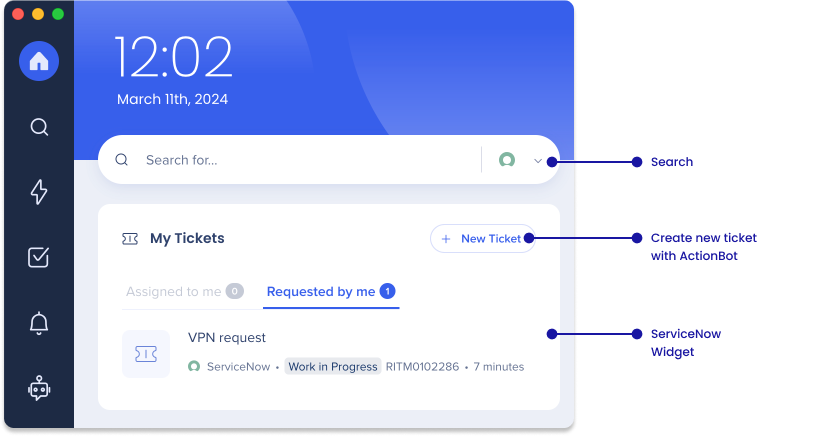
| Casos de uso |
| Busca tickets según el ID del ticket. |
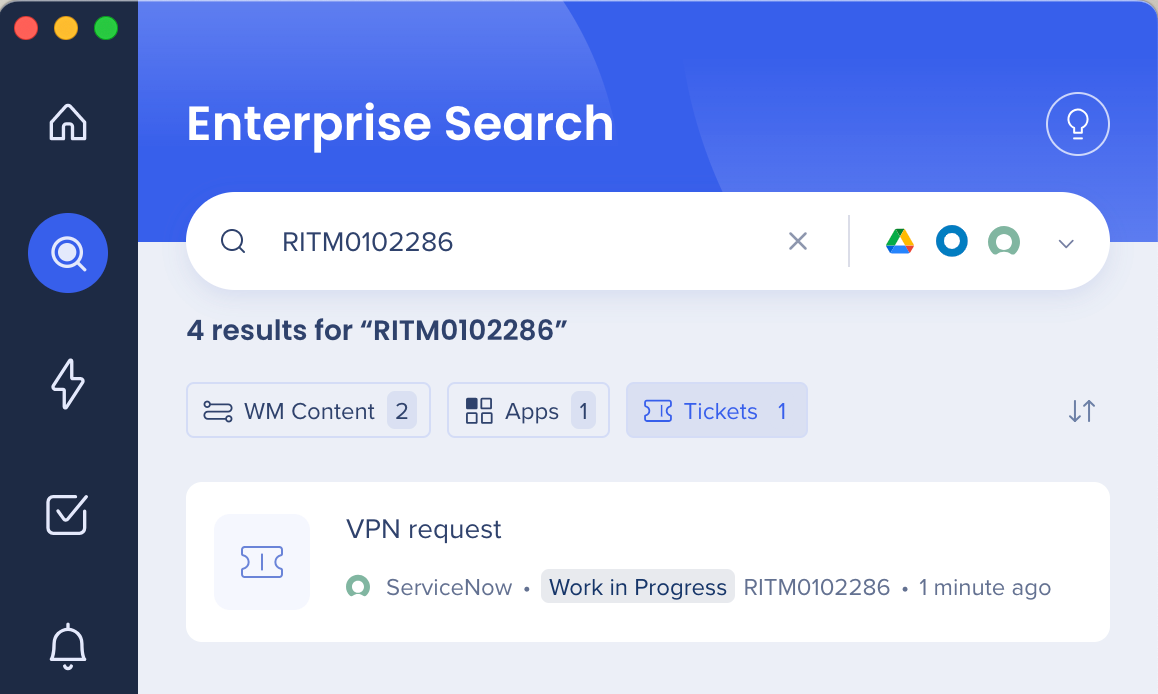 |
| Busca tickets según el nombre del ticket. |
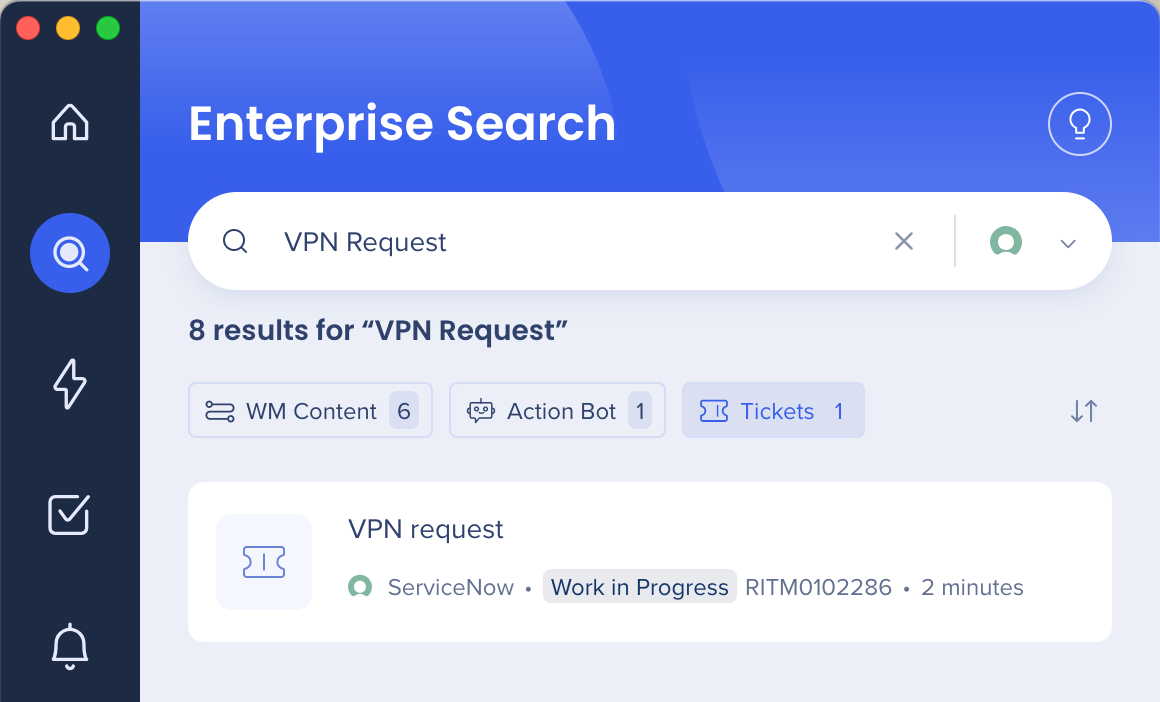 |
| Busca artículos de conocimiento por nombre o descripción del artículo. |
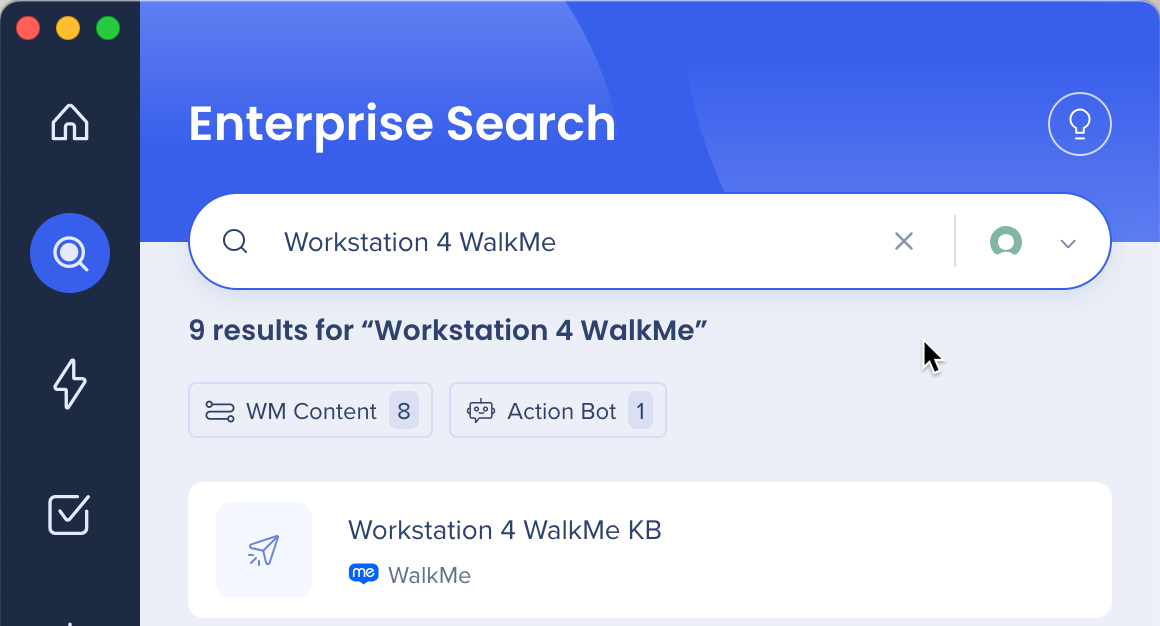 |
|
Ver y acceder a los tickets abiertos a través de un widget de Página de inicio de los tickets abiertos Tipos de tickets:
El widget tiene dos pestañas:
|
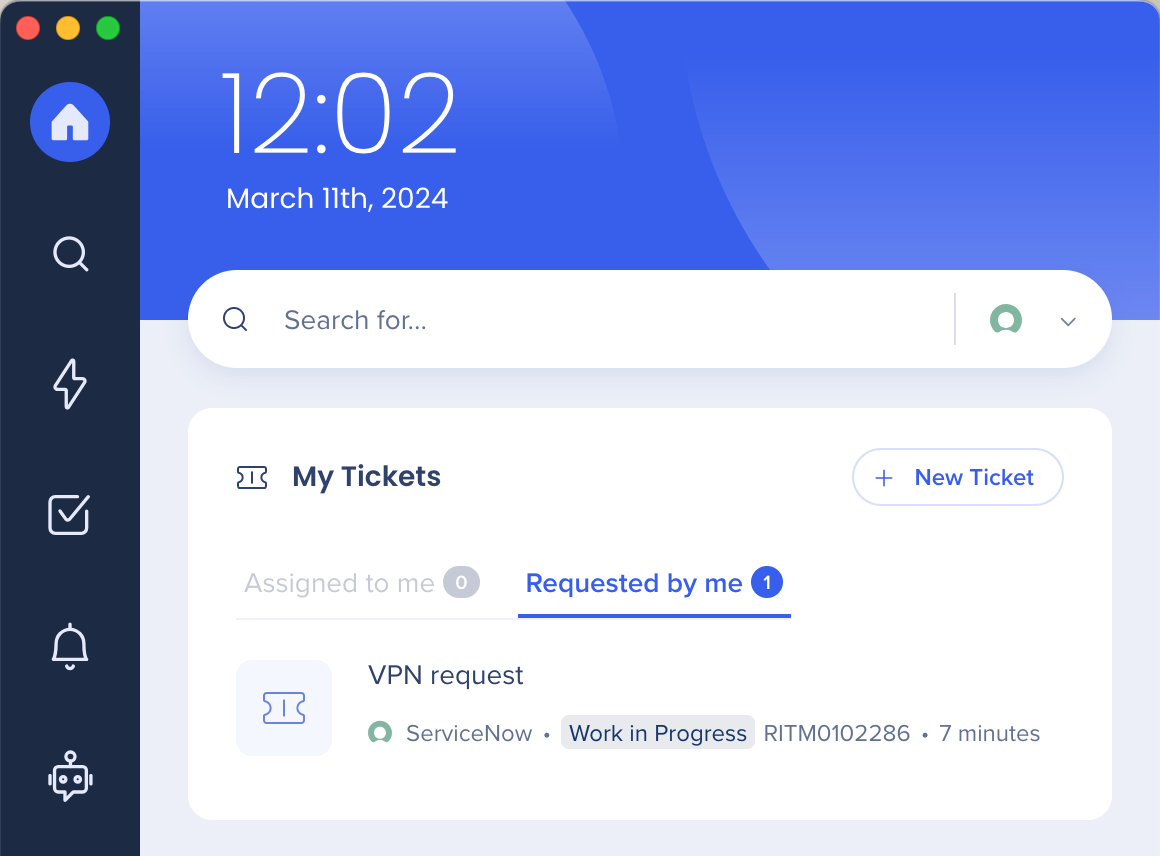 |
Crea un nuevo ticket con ActionBot.
|
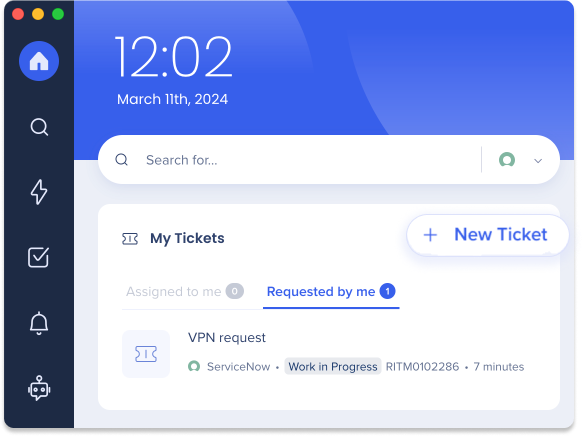 |
La búsqueda mostrará dos entidades diferentes: artículos de la base de conocimiento y tickets.
|
Nombre del campo |
Entidad |
Ejemplo |
| Título | Artículo | ¿Cómo configurar el identificador único global del sistema (GUID)? |
| Categoría | Artículo | Políticas |
| Nombre de la base de conocimientos | Artículo | TI |
|
Nombre del campo |
Entidad |
Ejemplo |
| Número de ticket | Ticket | INC0010009 \ RITM0010009 |
| Breve descripción | Ticket | Por favor, ayúdame a resolver este problema. |
| Fecha y hora solicitadas | Ticket | Hace 2 semanas |
Los tickets que se asignan al usuario y que no tienen estado abierto. El widget muestra un máximo de 3 tickets. Los tickets se ordenan por fecha y hora de creación (el ticket más antiguo es la parte superior).
Datos que se mostrarán:
|
Nombre del campo |
Entidad |
Ejemplo |
| Asunto | Ticket | Permiso para Lucidchart |
| Solicitado | Ticket | Hace 2 semanas |
El botón desplegable permite al usuario cambiar una configuración entre dos estados:
|
Estado desplegable
|
Tipos de tareas que se mostrarán.
|
|---|---|
| Se me ha asignado |
|
| Solicitado por mí |
|
El mismo que el widget, pero en una pestaña separada y sin una limitación en el número de tickets mostrados. (Esto también incluye el botón desplegable).
Lee más sobre la seguridad de integración del menú de WalkMe y la búsqueda empresarial del menú de WalkMe.
1. Inicia sesión en ServiceNow.
2. Navega hasta el menú del Registro de aplicaciones en la barra lateral de la siguiente manera:
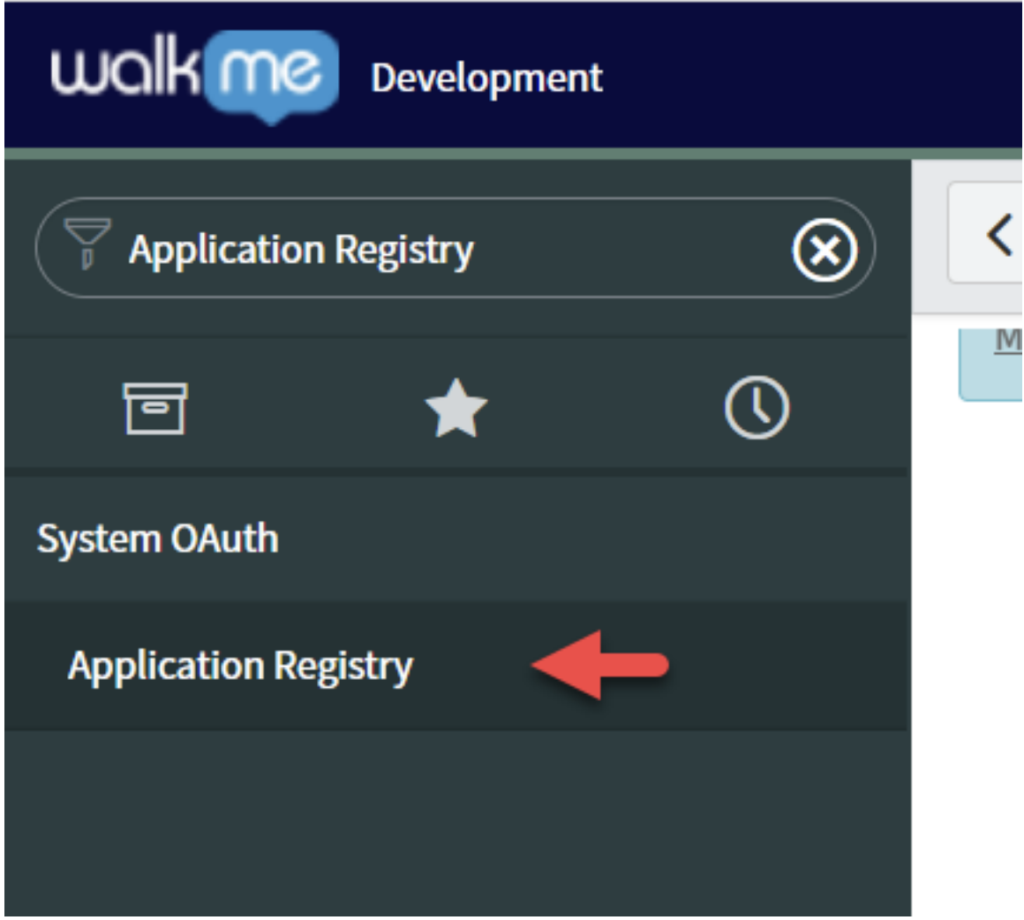
3. Haz clic en el botón Nuevo y selecciona Crear un punto final de API OAuth para clientes externos.
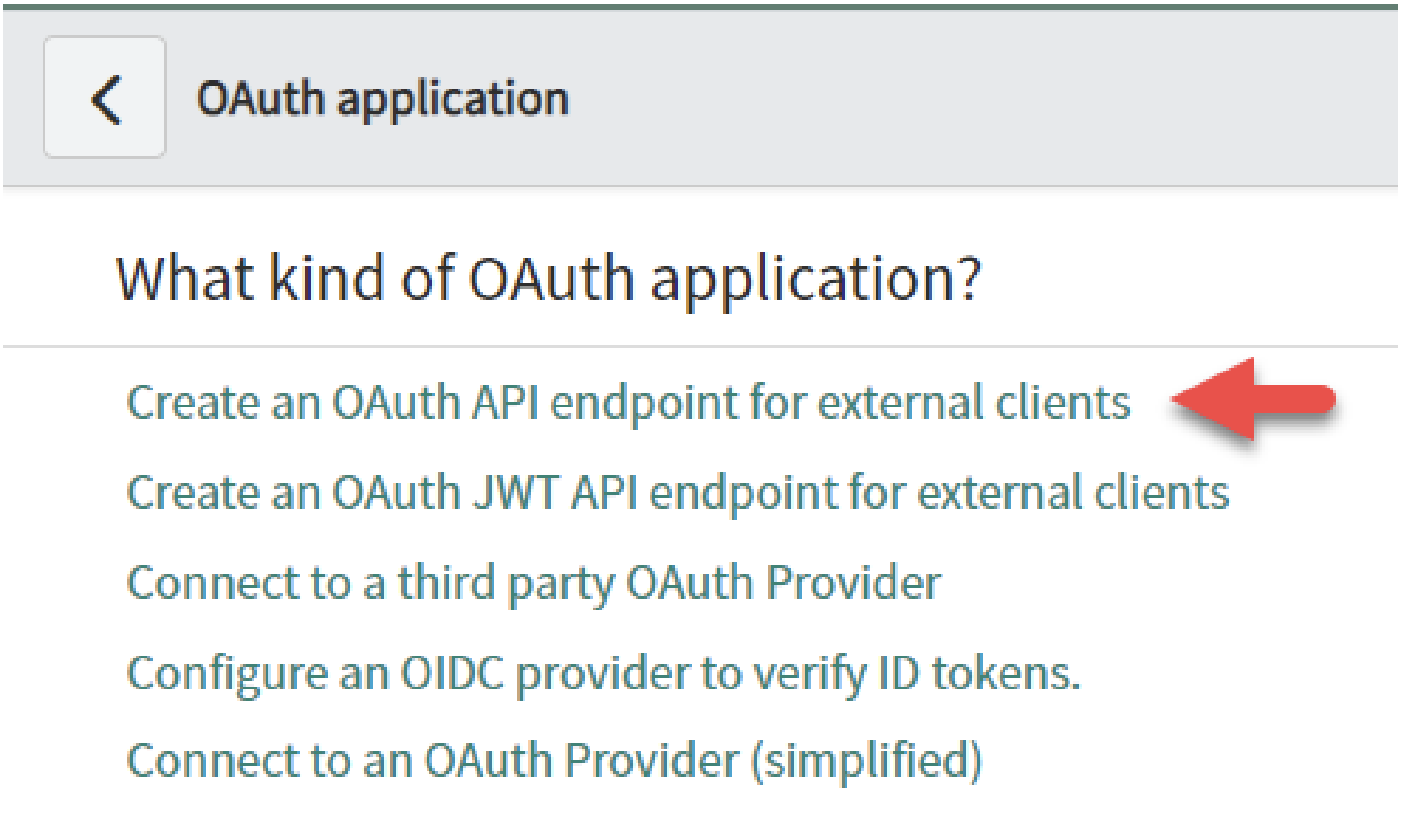
4. Introduce estos datos en los campos relevantes.
5. Presiona Enviar.
6. En esta pantalla, copia el ID del cliente y los valores secretos.
1. Navega hasta el menú de API REST guiadas en la barra lateral de la siguiente manera:
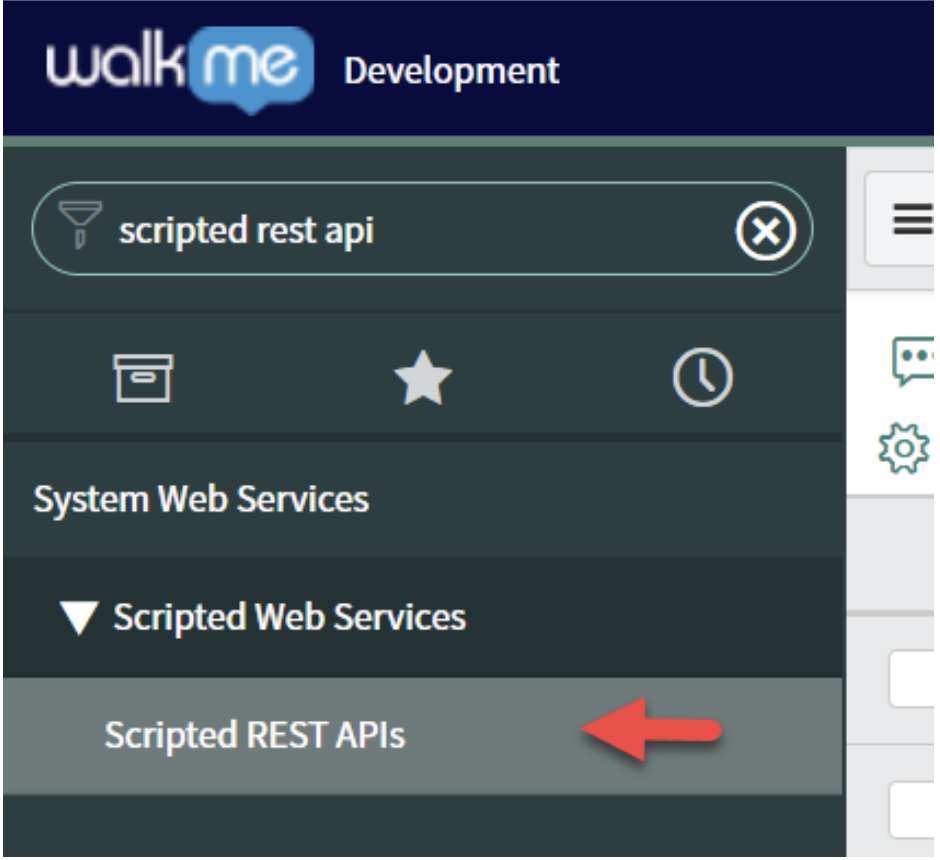
2. Haz clic en el botón Nuevo y completa estos datos en los campos correspondientes.
3. Presiona Enviar. Se te dirigirá automáticamente a la vista de las API REST Scripted.
4. Busca Es agente de usuario y selecciónalo
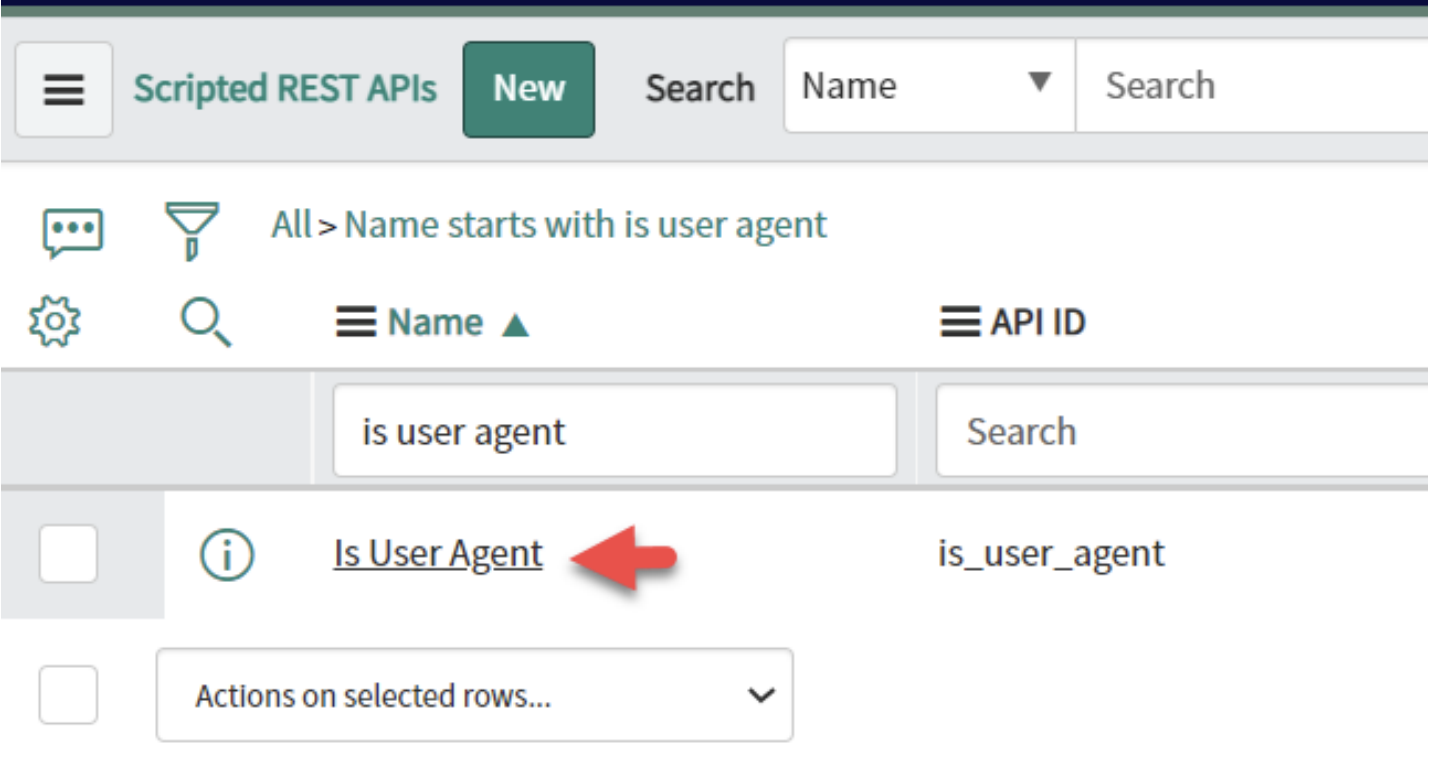
5. Copia el valor del espacio de nombres de la API para su uso posterior.
6. Desplázate hacia abajo y presiona Nuevo en la pestaña Recursos.
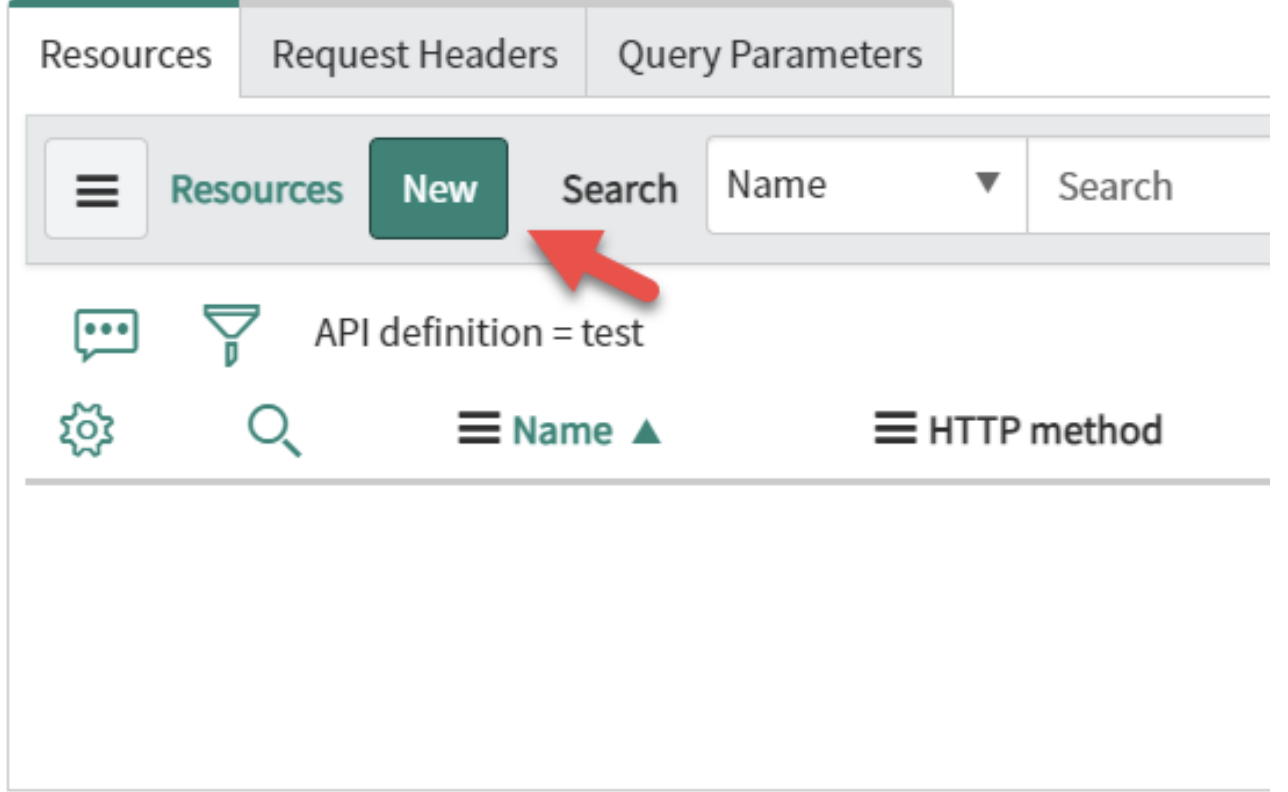
7. Introduce estos datos en los campos relevantes.
(proceso de función (/*RESTAPIRequest*/ solicitud, /*RESTAPIResponse*/ respuesta) { var currentUser = gs.getUser(); retorno { } "isAgent": currentUser.hasRole('itil') || currentUser.hasRole('admin'), }; })(solicitud, respuesta); |
8. Presiona Enviar.
1. Inicia sesión en la consola de WalkMe y navega hasta la pestaña de Integraciones del menú desde la barra lateral:
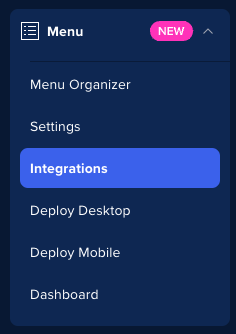
2. Edita la configuración de la aplicación ServiceNow con los parámetros que has copiado. También deberás copiar y pegar 2 valores adicionales:
Nota: se ha añadido un nuevo conmutador a la configuración de ServiceNow: Usar la interfaz de usuario del agente clásico
Las organizaciones que utilizan la ruta clásica deben activar este interruptor.
/now/workspace/agent/record/{type}/{id}/now/nav/ui/classic/params/target/{type}.do?sys_id={id}3. (Opcional) Introduce el ID de conversación de ActionBot en el campo ID de conversación de ActionBot de Nuevo ticket para activar el botón Nuevo ticket
1. Navega hasta la página de conversaciones de ActionBot en la consola de WalkMe.
2. Pasa el cursor sobre la conversación deseada.
3. Haz clic en el icono Editar entre las selecciones de botones de acción.
4. Serás redirigido al generador de ActionBot y, desde allí, verás el ID de conversación.
5. Copia el ID de conversación.
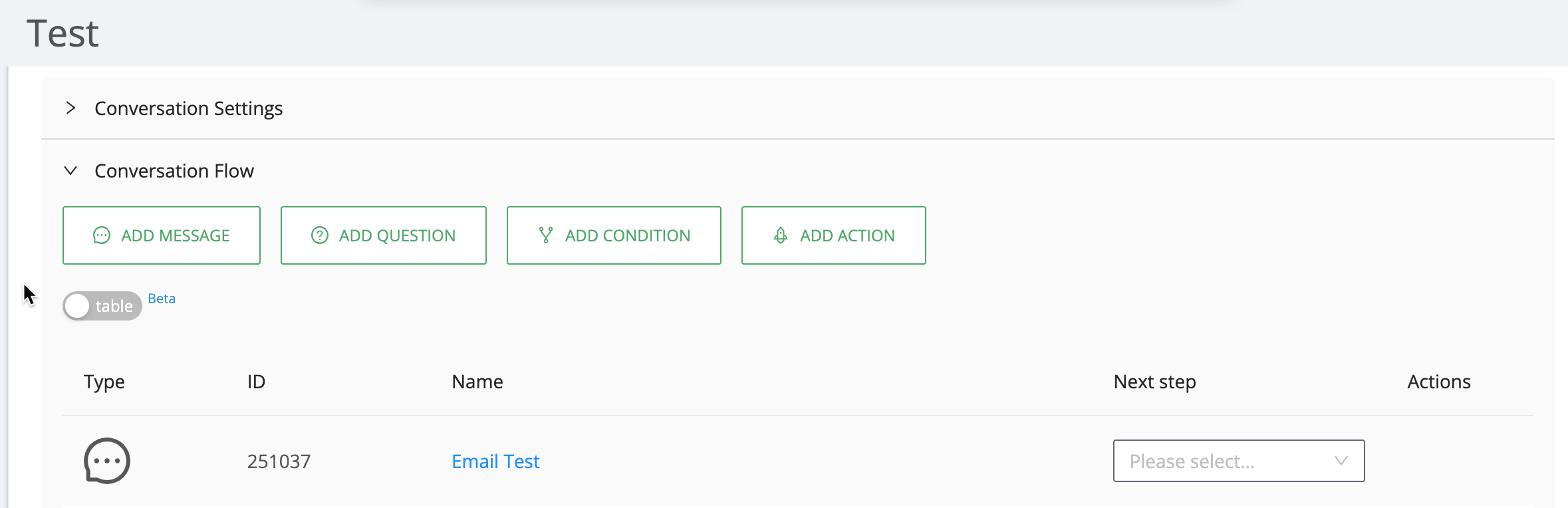
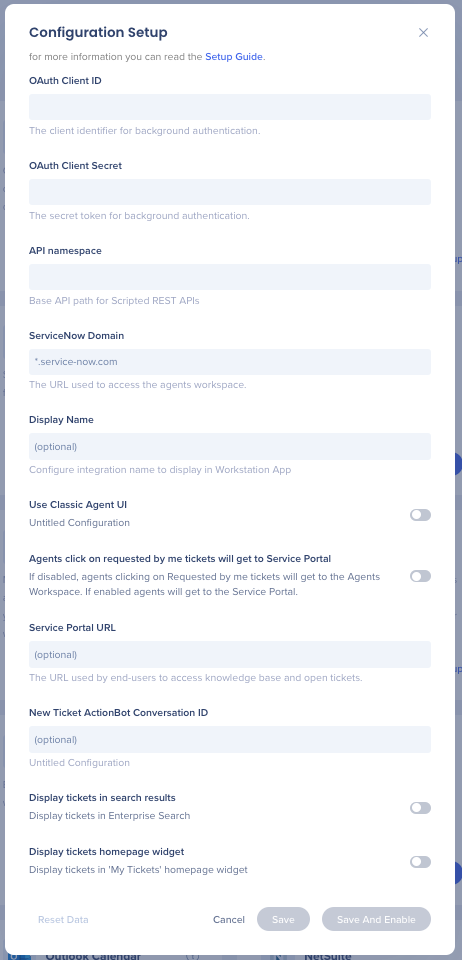
1. Activa la aplicación en la consola.
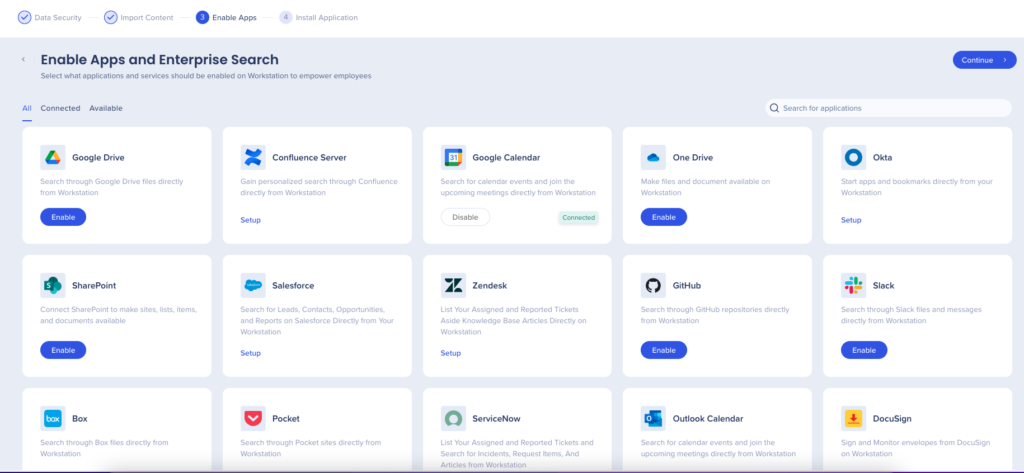
2. Abre el menú del escritorio haciendo clic en el widget (en Windows) o el icono de WalkMe en la barra de menús de Mac, o presionando ctrl/cmd+shift+E
3. Haz clic en el icono de Aplicaciones del menú en la esquina superior izquierda
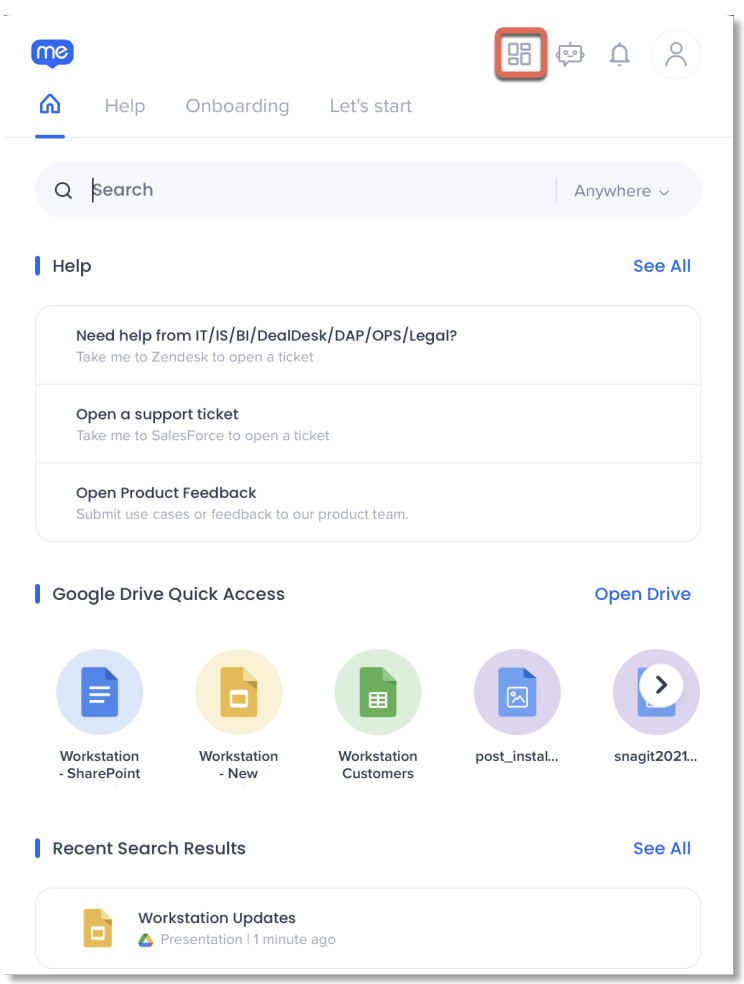
3. Haz clic en Conectar en la tarjeta de ServiceNow
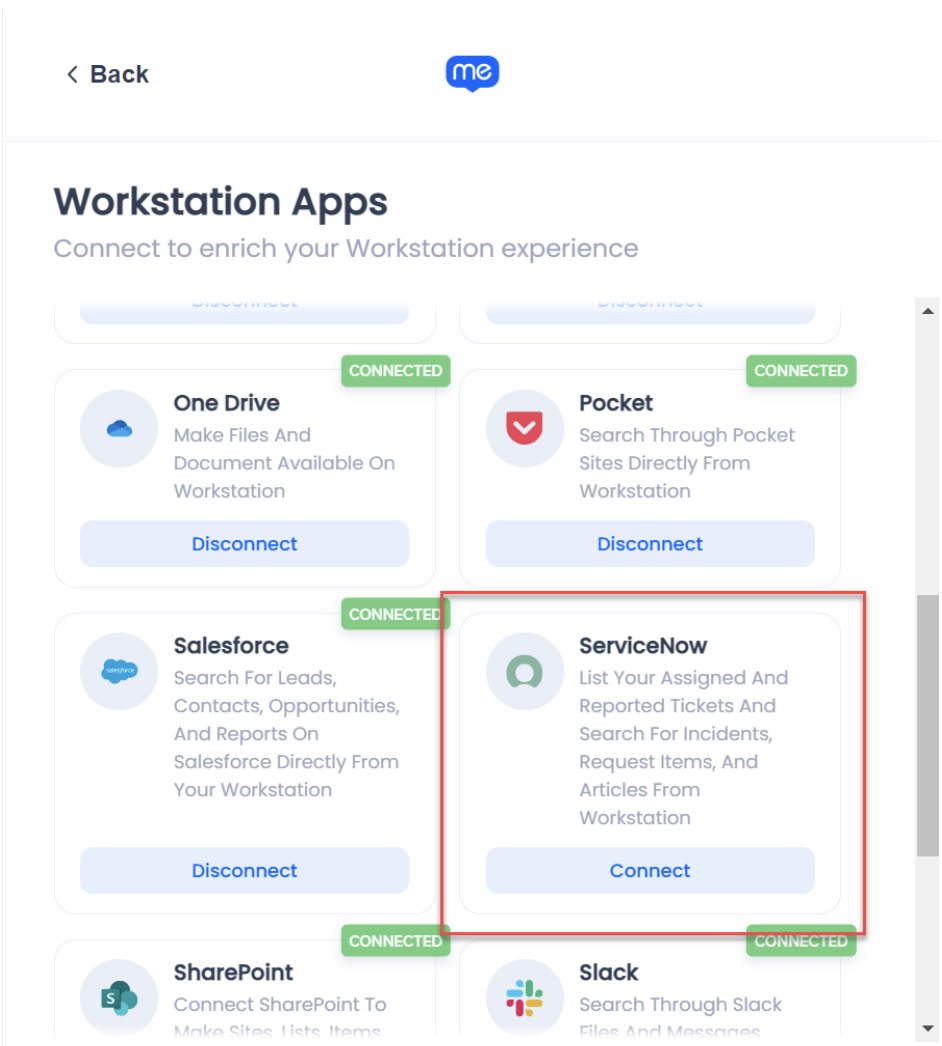
Si la tarjeta de ServiceNow no está disponible, ponte en contacto con el propietario de WalkMe de tu organización y pide que active ServiceNow en el menú del escritorio.
Para garantizar que la integración del menú de escritorio de ServiceNow funcione correctamente, los clientes deben incluir en la lista de permitidos las siguientes IP: